ダウンロードした IPAlert_x.x.x.zip を解凍後、IPAlert.exe を適当なフォルダー(C:\freesoft\IPAlert 等)にコピーし、実行してください。
自動的にIPアドレス取得を開始します。(初期状態では30分毎にIPアドレスを取得します。)
新バージョンに更新する場合は、IPアラートを終了してから、IPAlert.exe を上書きしてください。
■メインフォーム

[今すぐ取得]:現在のIPアドレスを取得します。
[今すぐメール送信]:設定されたメールアドレスに現在のIPアドレスを送信します。
[今すぐスリープ]:コンピューターをスタンバイまたは休止状態にします。
最小化するとタスクトレイに格納されます。
■システム設定
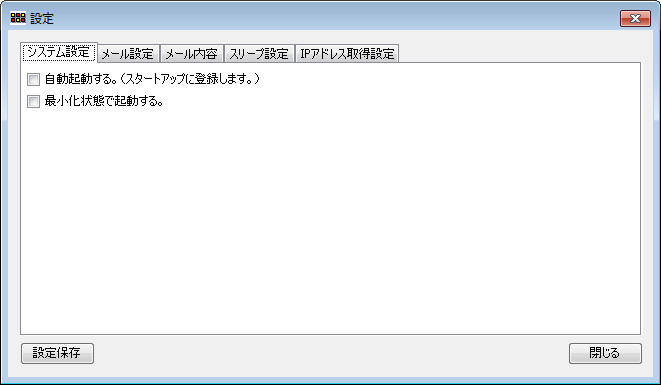
[自動起動する]:コンピューター起動時に自動起動します。
[最小化状態で起動する]:最小化状態で起動し、タスクトレイに格納されます。
■メール設定

[IPアドレス変更時にメール送信を行う]:IPアドレスの変更を検知すると設定した宛先にメール送信します。
[IPアドレス取得エラー時もメール送信を行う]:IPアドレス取得時にエラーが発生した場合にメール送信します。
[宛先メールアドレス]:送信先のメールアドレスです。
[送信元メールアドレス]:送信元のメールアドレスです。
[メールサーバー]:メール送信に使用するメールサーバーです。
[ポート番号]:メール送信に使用するメールサーバーのポート番号です。
[ユーザー名]:メール送信に使用するユーザー名です。
[パスワード]:メール送信に使用するパスワードです。
[SSL送信]:SSL送信を使用します。
[メール送信テスト]:入力したメール設定で送信テストします。(実際にテスト用のメールが送信されます。)
[以下の時間帯はメール送信しない]:指定した時間帯はメール送信しません。
■メール内容
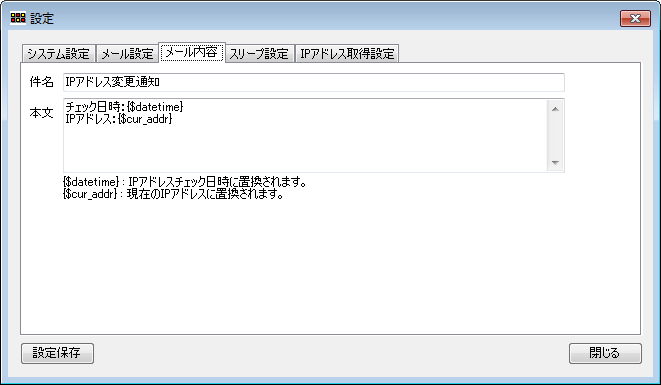
[件名]:送信メールの件名です。
[本文]:送信メールの内容です。
※通常変更する必要はありません。
■スリープ設定
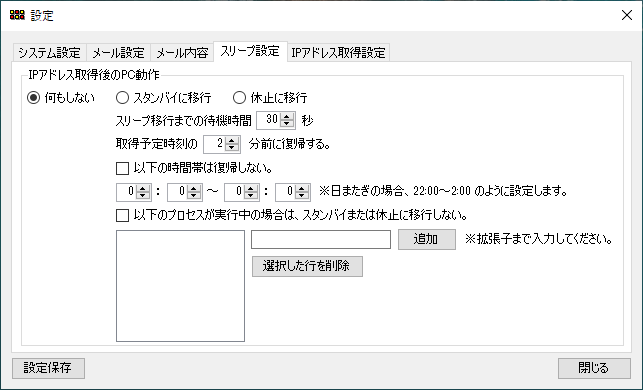
[何もしない]:IPアドレス取得後に何もしません。
[スタンバイに移行]:IPアドレス取得後にコンピューターをスタンバイ状態にします。
[休止に移行]:IPアドレス取得後にコンピューターを休止状態にします。
[スリープ移行までの待機時間]:スタンバイまたは休止に移行するまでの待機秒数です。
[取得予定時刻のxx分前に復帰]:IPアドレス取得時間の何分前にコンピューター復帰するか指定します。
[以下の時間帯は復帰しない]:指定された時間帯はコンピューターを復帰しません。
[以下のプロセスが実行中の場合は、スタンバイまたは休止に移行しない]:指定されたプログラムが実行中の場合は、スタンバイまたは休止に移行しません。
※スリープ動作は、ご使用のPCの電源管理設定を行わないと正常に動作しない可能性があります。
※2021/08/22 利用者様から情報がありました。スリープ移行/復帰が動作しない方はお試しください。
1) コントロール パネル\すべてのコントロール パネル項目\電源オプション\プラン設定の編集\詳細な電源設定の変更\スリープ\スリープ解除タイマーの許可\
2) IPAlert.exeを管理者権限で起動
3) スリープ設定\IPアドレス取得後のPC動作\スタンバイo
※他の作業でPCを使用した場合、閉じる時には必ずソフトの今す
■IPアドレス取得設定
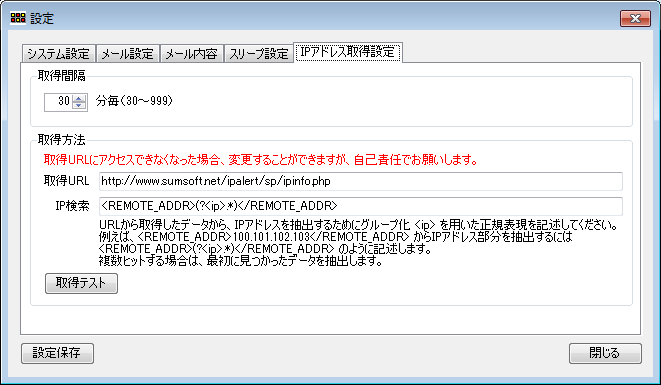
[取得間隔]:IPアドレスの確認間隔です。
[取得URL]:IPアドレスを取得するURLです。
[IP検索]:URLから取得したデータからIPアドレスを検索するための正規表現です。
[取得テスト]:入力した取得方法で取得テストします。(実際に取得した文字列が表示されます。)
※取得方法は、通常変更しないでください。
IPアドレス取得に本サイトを使用していますが、将来取得できなくなった場合、変更できるようにしています。